1. Deinstallation
Deinstallieren Sie jede vorherige Version von Microsoft Office (falls vorhanden).2. Herunterladen
Klicken Sie auf den untenstehenden Link, um auf die Download-Dateien für Microsoft Office Pro Plus 2016 zuzugreifen: Download-Link für Office 2016Für erfahrene Benutzer: Bitte beachten Sie, dass Sie den Schlüssel möglicherweise nicht unter setup.office.com einlösen können. Wir empfehlen daher, die Software direkt über den obigen Link herunterzuladen.
3. Dateien extrahieren
Speichern Sie die Datei auf Ihrem Desktop. Sobald der ISO-Dateidownload abgeschlossen ist, öffnen Sie die ISO-Datei:5. Installation
Klicken Sie auf die setup.exe-Datei: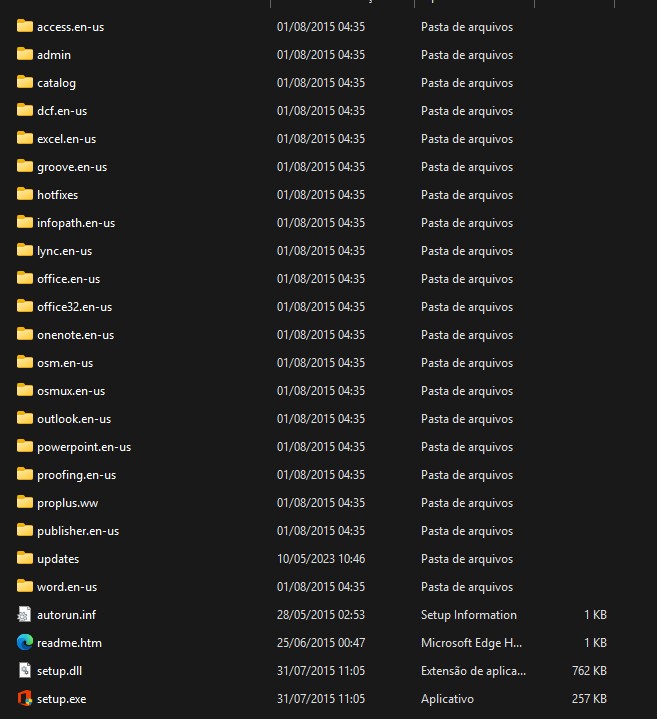
Der Zweck dieser .bat-Datei besteht darin, die setup.exe-Datei anzuweisen, während der Installation die installconfig.xml-Datei zu verwenden. Dadurch wird die korrekte Version von Office und die herunterzuladende Sprache von den Servern von Microsoft bestimmt. Auf diese Weise wird die Pro Plus-Version heruntergeladen.
